Преглед садржаја
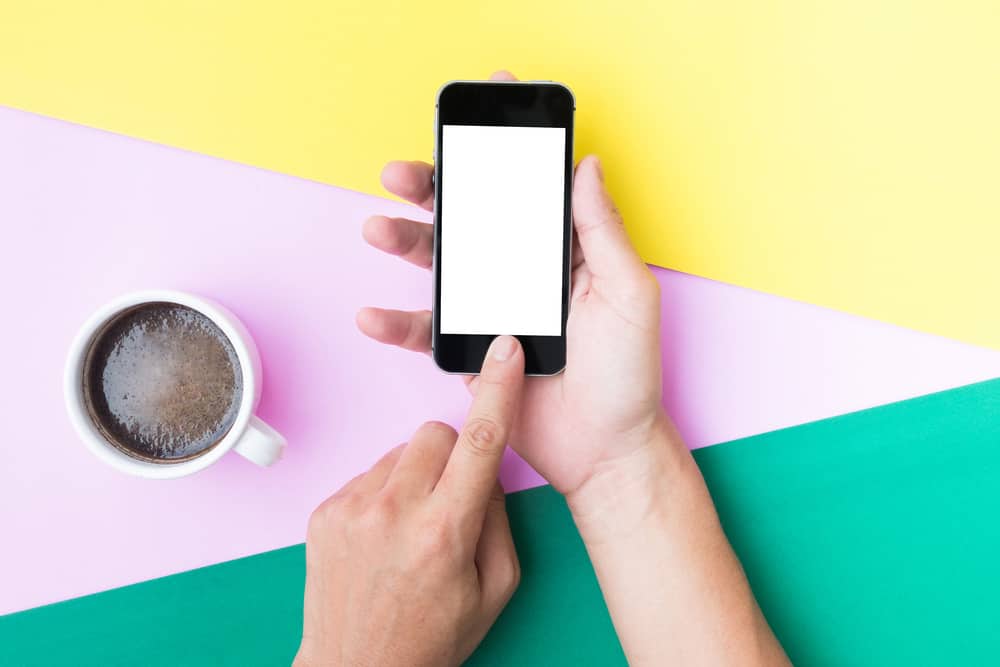
Једна од најбољих ствари код иПхоне-а је њихов практичнији и прилагодљив интерфејс. Његова функција минимизације екрана чини интерфејс допадљивијим. Омогућава вам да користите свој иПхоне у портретном режиму уз сву удобност. Међутим, многи корисници се суочавају са потешкоћама у минимизирању свог иПхоне екрана.
Брзи одговорМожете да минимизирате екран свог иПхоне-а користећи дугме за почетак и ИД лица . Ипак, потребно је да омогућите „Доступност“ да бисте умањили екран вашег иПхоне-а. Можете „Доступност“ из подешавања вашег иПхоне-а са неколико додира.
Међутим, лоцирање опција „Доступност“ може бити изазовно ако нисте упознати са подешавањима иПхоне-а.
Овај чланак ће вам показати како да омогућите „Доступност“ на свом иПхоне-у . Такође ћемо објаснити како можете да користите „Доступност“ да смањите екран на иПхоне-у.
Шта је Реацхабилити Моде у иПхоне-у?
Како иПхоне уређаји постају све већи, достижу врх екран иПхоне-а је постао тежак. Постало је тешко отворити контролну таблу или било које обавештење једном руком. Укратко, коришћење иПхоне-а једном руком и обављање неких радњи је немогуће. Због тога су корисници иПхоне-а почели да користе „Доступност“ .
Доступност је једна од највреднијих карактеристика иПхоне-а која елиминише овај проблем. Аппле пружа ову опцију у одељку „Приступачност“ . То вам омогућава брзоминимизирајте екран и лако приступите функцијама као што је контролна табла једном руком.
Једноставно речено, само користи половину екрана за приказ садржаја, а друга половина остаје празна. Многи иПхоне-и такође омогућавају ову функцију да користе свој паметни телефон једном руком. Поред тога, можете да минимизирате екран користећи дугме за почетну страницу и ИД лица. Чак и ако ваш иПхоне нема дугме за почетак, можете користити Фаце ИД да урадите исто.
Осим тога, можете омогућити минимизирање екрана на свим иПхоне уређајима, осим иПхоне-а пре иПхоне-а 6 . Ова функција не долази са другим иПхоне уређајима старијим од иПхоне 6.
Такође видети: Како да промените мониторе 1 и 2Како омогућити режим приступачности у иПхоне-у
Ево како можете да омогућите „Доступност“ да бисте минимизирали екран иПхоне-а.
- Идите на иПхоне подешавања.
- Померите се надоле и изаберите „Приступачност“ .
- Додирните „Додирни” у одељку „Физички и монитор” .
- Омогућите “Реацхабилити Моде” тако што ћете кликнути на прекидач.
Воила! Коначно сте омогућили доступност на вашем иПхоне-у.
Ово су једноставни кораци за омогућавање „Доступности“ на вашем иПхоне-у. Сада можете да минимизирате екран свог иПхоне-а уз помоћ функције „Доступност“. Можете прочитати следећи одељак да бисте проверили како да минимизирате екран иПхоне-а.
Како да минимизирате екран на иПхоне-у
Сада сте омогућили функцију „Доступност“ на свомиПхоне. Сада можете брзо да минимизирате екран свог иПхоне-а. Функција „Доступност“ вам омогућава да минимизирате екран вашег иПхоне-а на два начина. Пратите доњи одељак да бисте сазнали исто.
Метода #1: Смањите екран на иПхоне-у помоћу Фаце ИД-а
Фаце ИД је један од првих метода за минимизирање екрана на иПхоне-у. Да бисте умањили екран на иПхоне-у помоћу Фаце ИД-а, потребно је да превучете надоле од врха екрана. Када то урадите, видећете да је екран минимизиран.
Метода #2: Смањите екран на иПхоне-у помоћу дугмета Хоме
Такође можете користити дугме за почетни екран да бисте умањили екран свог иПхоне-а. Кораци су прилично једноставни. Да бисте умањили екран свог иПхоне-а помоћу дугмета за почетни екран, лагано додирните дугме за почетни екран два пута .
Такође видети: Како искључити лампу на иПхоне-у када звониЗапамтите, немојте кликнути. Само мекани додир. Вратићете се на почетни екран ако кликнете на дугме за почетак. Када два пута лагано додирнете дугме за почетни екран, екран ће бити минимизиран и видећете пола екрана празно.
Како се вратити на цео екран
Можете се вратити на цео екран тако што ћете тапнути на празан део . Такође можете тапнути на обавештење или стрелицу на врху екрана да бисте вратили свој иПхоне екран у нормалу. Можете поново да следите горе поменуте ако желите да минимизирате екран.
Закључак
Несумњиво, иПхоне ће бити све већи са свакимново лансирање. Али, не морате да бринете, јер ће Реацхабилити Моде бити присутан у сваком новом иПхоне-у. Често користимо свој иПхоне једном руком и знамо колико је тешко извршити одређене функције доступне на врху екрана. На срећу, можете да минимизирате екран свог иПхоне-а и да га олакшате.
Можете да користите методе које су горе поменуте да смањите екран свог иПхоне-а и користите га самостално. Можете или минимизирати екран помоћу дугмета за почетак или Фаце ИД-а. Дакле, ово је како да минимизирате екран на иПхоне-у једним додиром.
